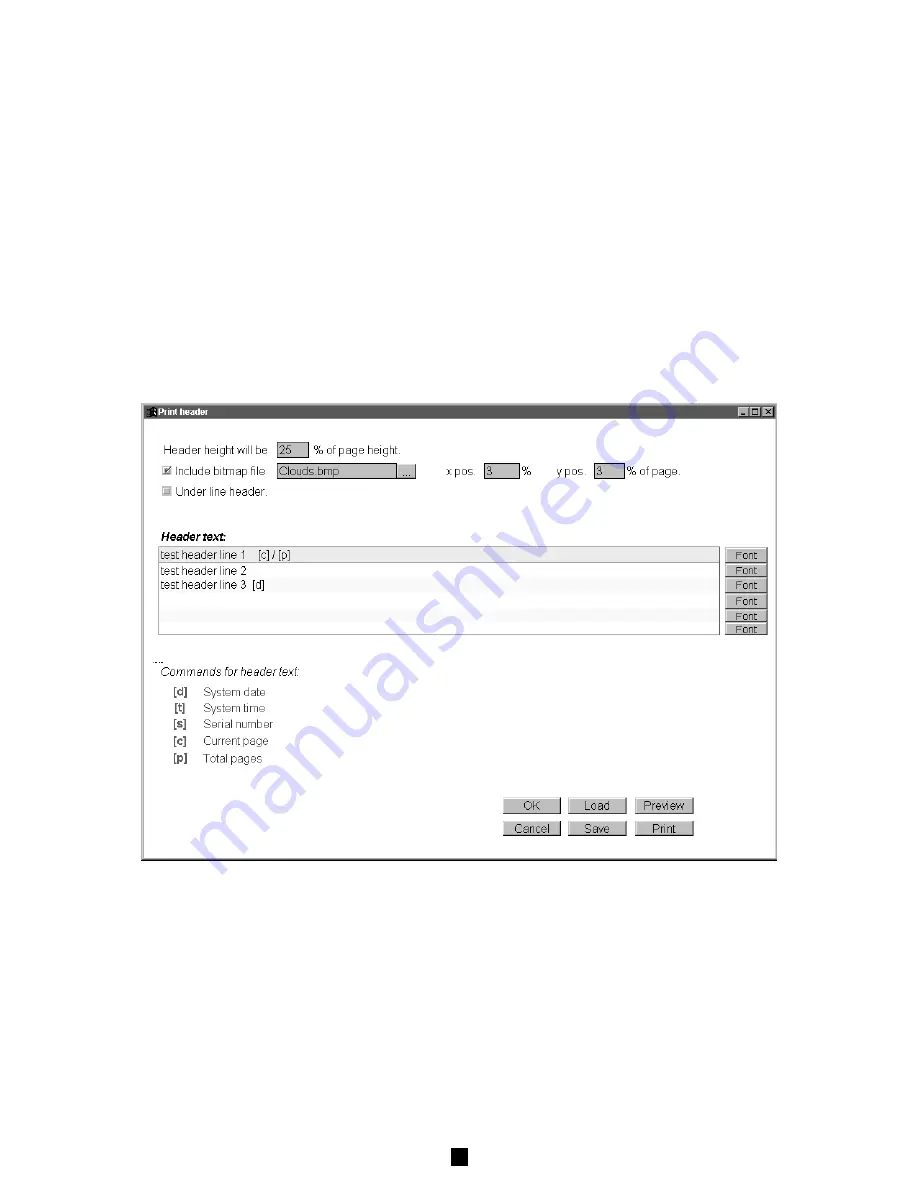
47
7.5. PRINTING DOCUMENTS
7.5.1 PRINTING SELECTED ROWS
Selected rows can be printed following this steps:
1. Select rows to be printed (use Shift + left mouse button for selecting subsequent records to record or Ctrl + left mouse button for
selecting one row by one).
2. Choose Window for printing option in File men.
3. To create header select Define header in File menu.
4. Choose Print form Print menu.
Header options
■
define header height,
■
include bitmap file (user logo - in our example windows
clouds.bmp),
■
underline header,
■
write header text (first line above bitmap, other five under), for
every line set appropriate font or insert commands like system
date, time, serial number, current page, total pages,
■
load or save created header,
■
preview created document.
Fig. 71. Creating Header for printed documents
Our example will create header bellow.
Содержание C.A 6160
Страница 1: ...1 APPLIANCE MULTITESTER C A 6160 E N G L I S H User s Manual...
Страница 29: ...29...























